iPhone(アイフォン)が突然操作ができない時、強制再起動をしてみて!
2022/10/13
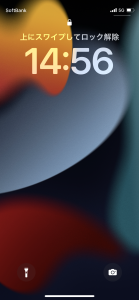
「iPhoneがロック画面から動かない!」
動かなくなった原因は身に覚えはありますか?
iPhone(アイフォン)や他スマートフォンは精密機械。何か衝撃が加わったりすると簡単に故障・破損・不具合が発生します。
画面が操作できなくなる1番の原因は画面の故障。
バキバキに割れた画面は操作ができないほか、勝手に操作されるゴーストタッチの症状も引き起こします。この場合画面の修理をすれば再度操作ができるようになります。
「でも、何もしてない・・・」
中には原因がわからないという方もいるでしょう。
落としてもいない、水没もさせていないのにも関わらず突然画面が操作ができなくなることも!
この場合、あることをすれば改善する可能性が非常に高い!!
今回はその「あること」についてご紹介いたします。
iPhoneの画面が操作ができない、フリーズしたまま何もできない原因はシステムの不具合と言われています。
「電源を消そう!」と思って再起動をしても画面が操作できないの電源を消すこともできない・・・
何もしていないのに突然操作ができなくなってしまったiPhoneは「強制再起動」をすることで一旦電源を消す(強制終了する)こと、そして不具合が改善する可能性があります。
iPhoneシリーズによって強制再起動のやり方は異なります。以下の通り。
スリープボタン(電源ボタン)とホームボタンを長押し
Appleのロゴが出たらOK!
音量下げるボタン+スリープボタン(電源ボタン)を長押し
Appleのロゴが出たらOK!
音量上げるボタン・音量下げるボタンを順番に押し、最後にスリープボタン(電源ボタン)長押し
Appleのロゴが出たらOK!
と、方法は簡単!
iPhone(アイフォン)ユーザーであればこれは覚えておくと便利でしょう。
家族・パートナー・お友達など「iPhoneが急に使えなくなったよー・・・」と困っている方をかっこよく助けることもできます(多分)
今回はiPhoneが突然操作ができなくなったときの対処法「強制再起動」についてでした。
当店ブログは他にもiPhoneに関する役立つ情報を発信中・・・!
お時間がある方はこちらもご覧くださいませ!



